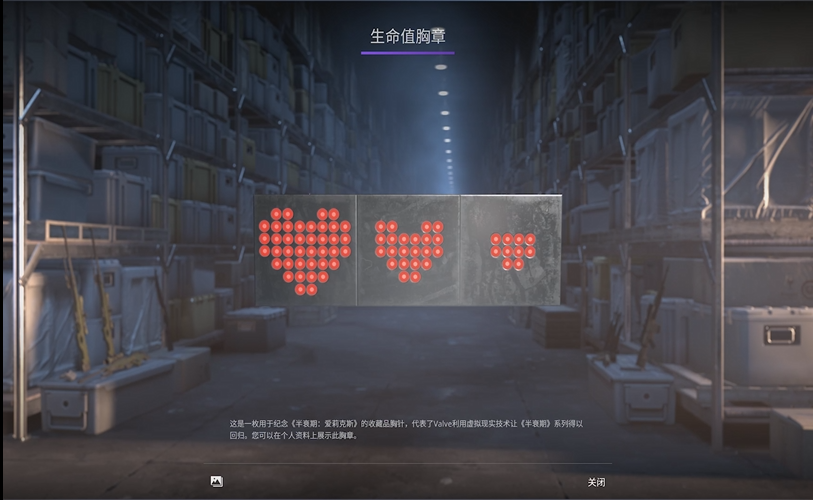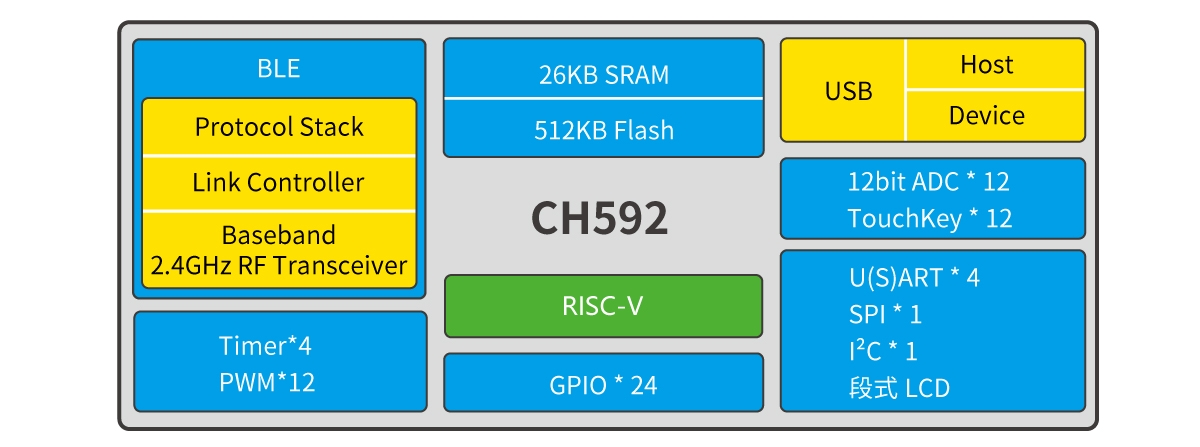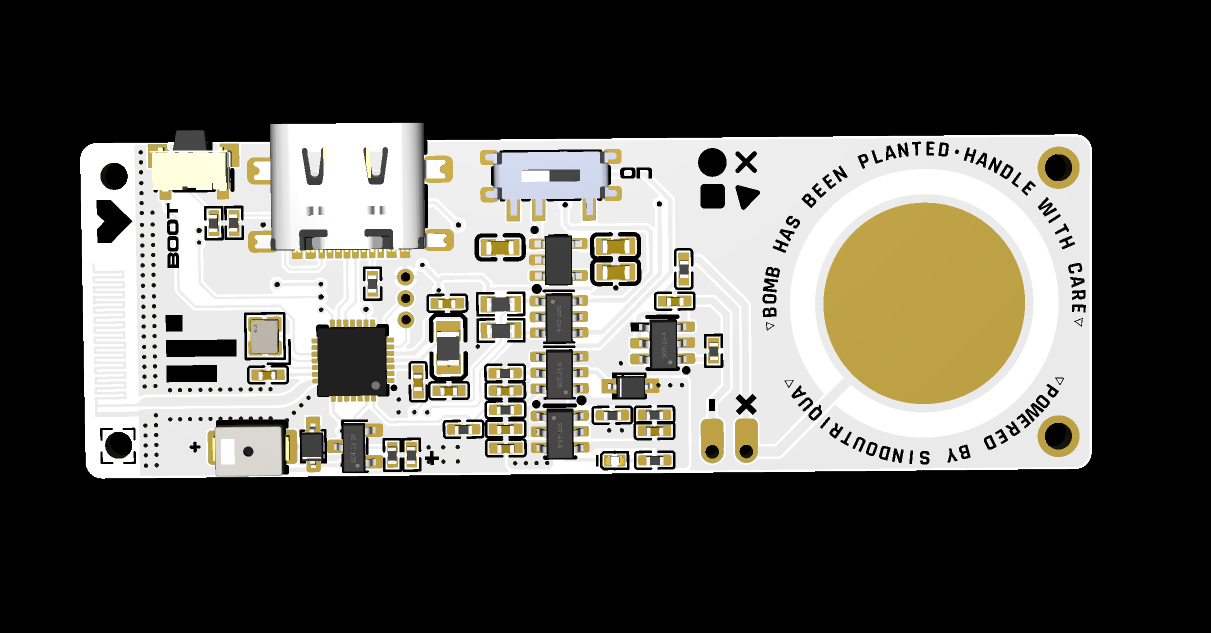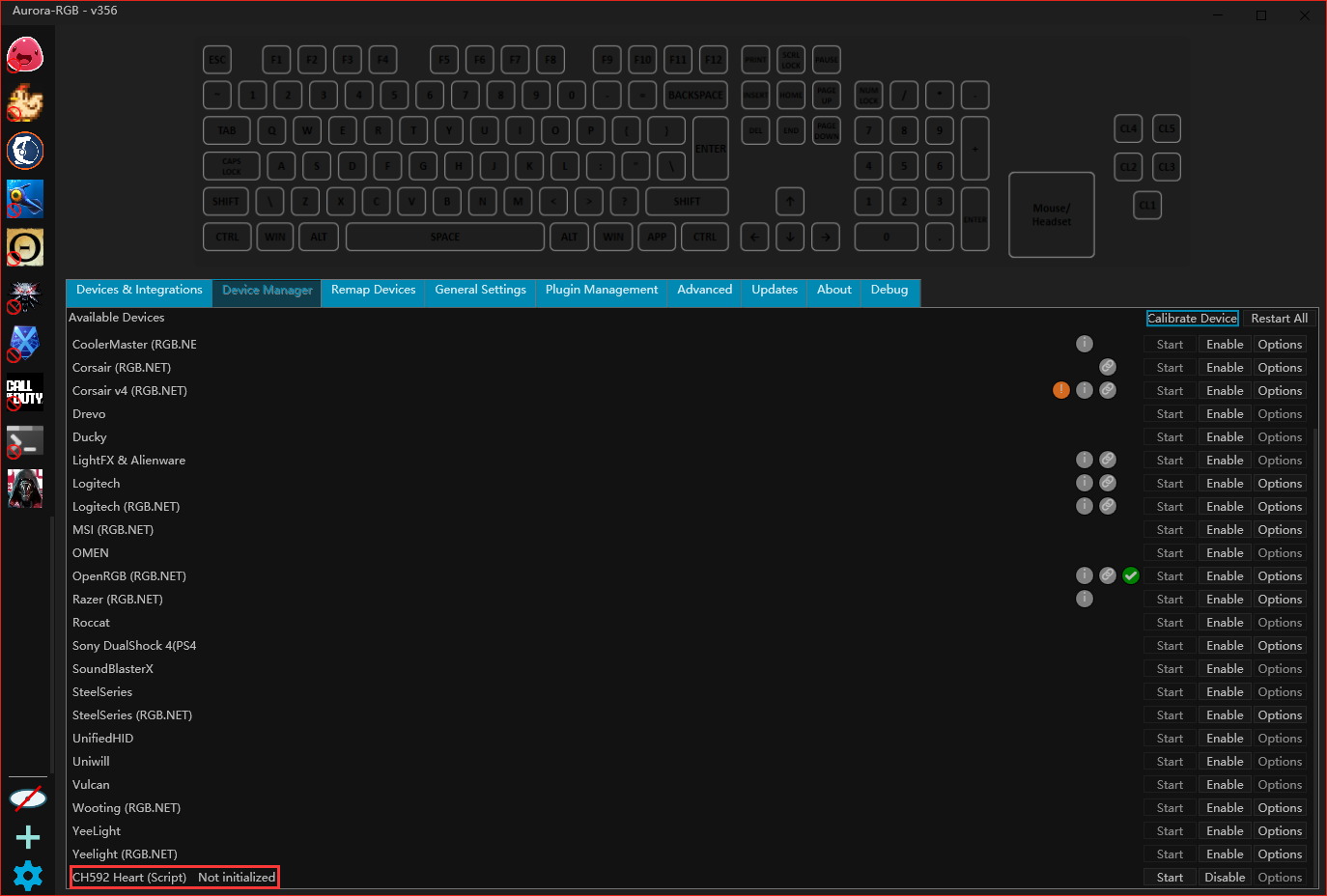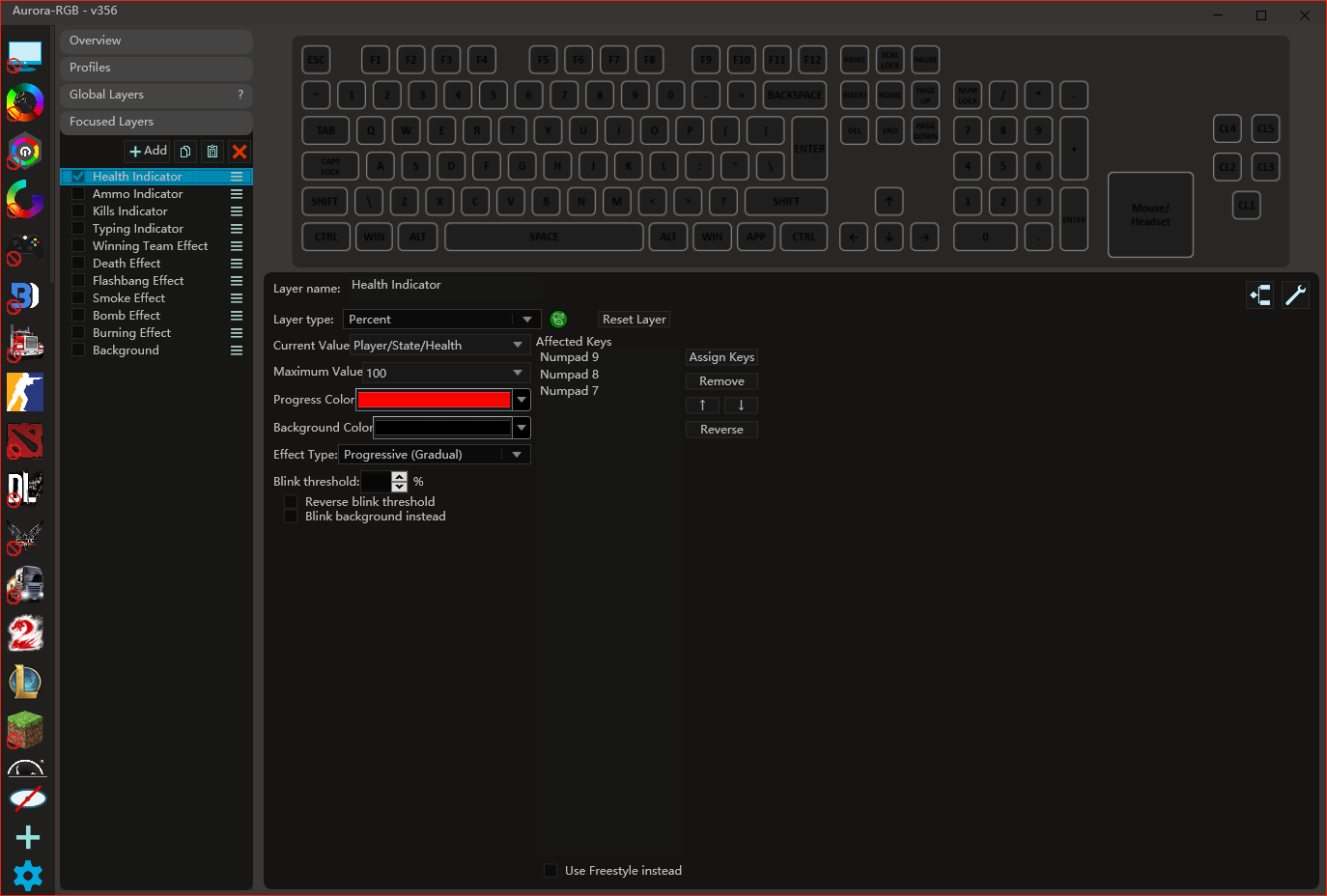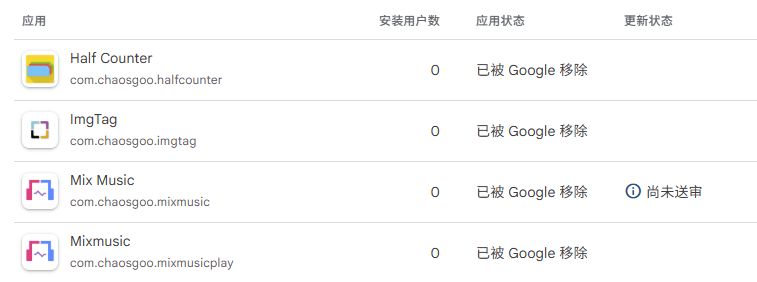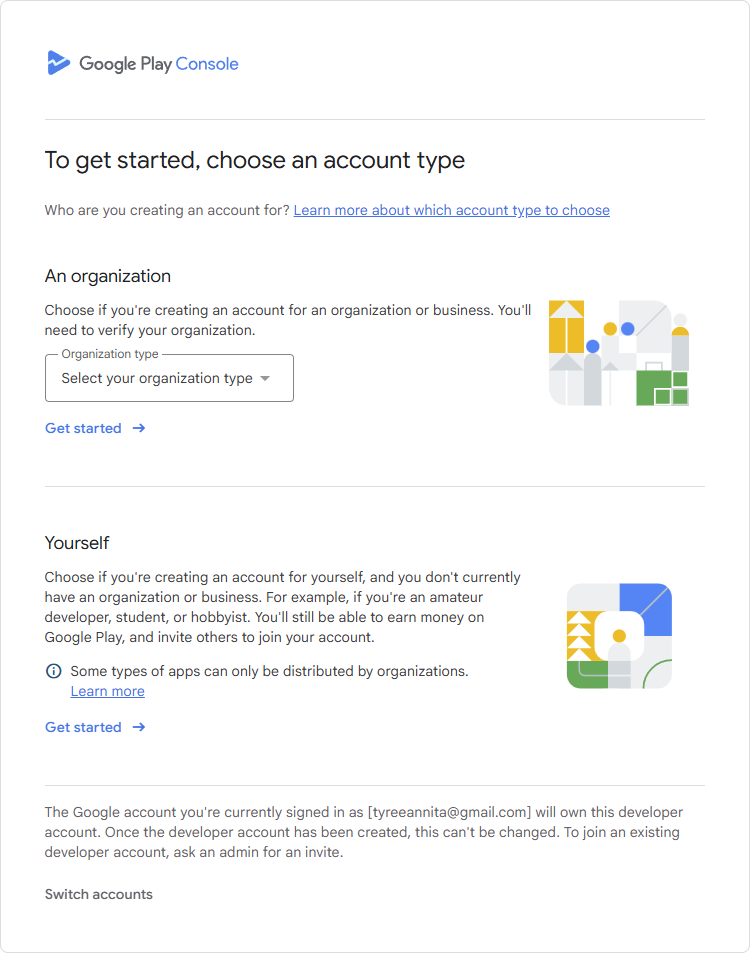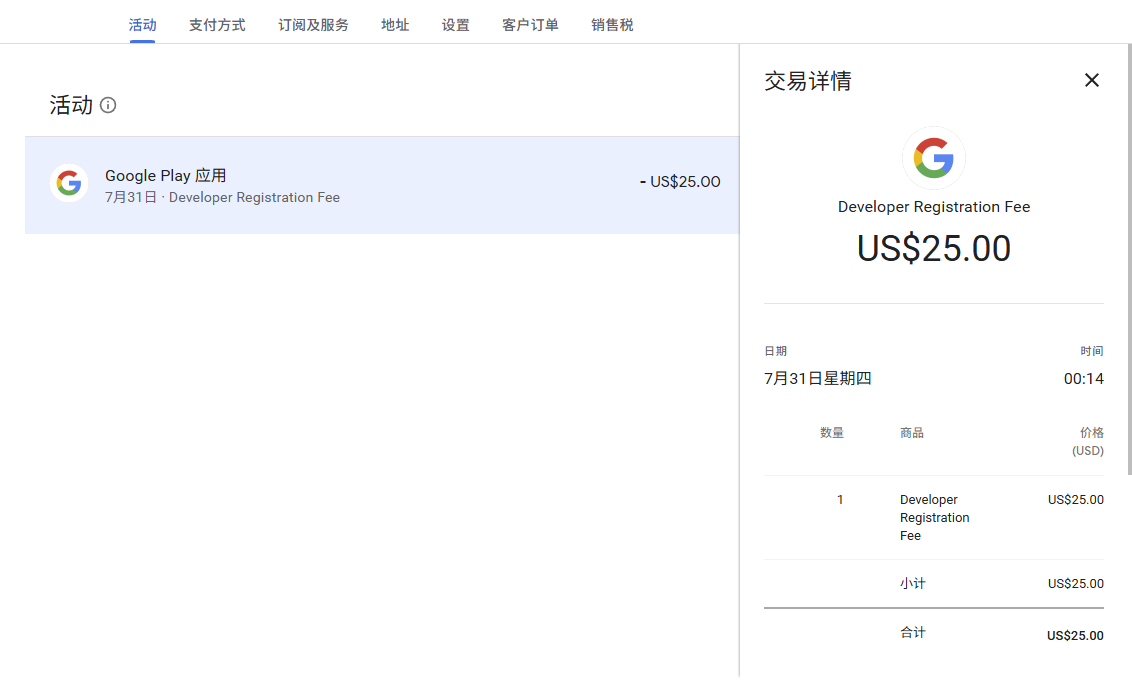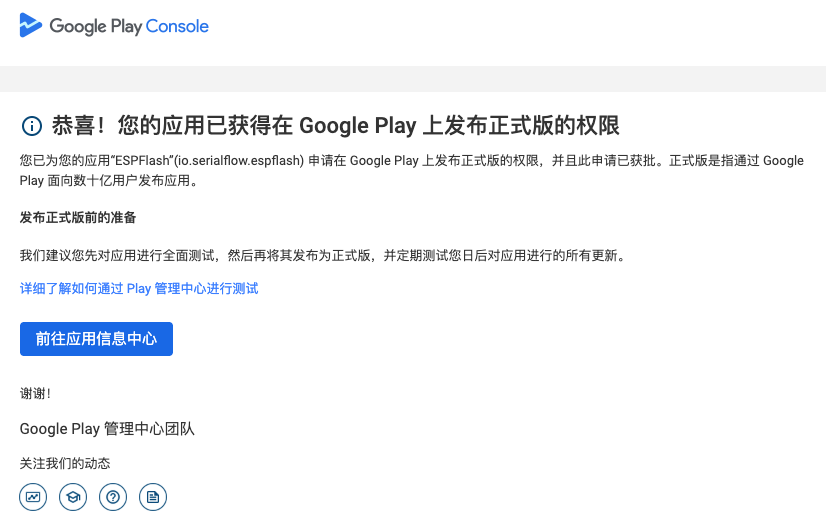背景
之前买的Compose教程的群群主最近一直在宣言Codex,Claude Code之类的有多么强大, 激发了我对这种CLI式的AI兴趣.是时候研究一下了.
初步了解
在哔哩哔哩上搜索了几个介绍视频, 尤其是看到了Codex的那个演示, 一个人下发多个任务,然后每个任务后面都有一个AI在为他自动修改代码,调试代码,最终完成任务. 如他所言,一个人就是一个军队.
获取API
我用的是88code这个平台, 购买了PAYGO套餐.
安装Codex和Claude Code
由于我选择的是CLI,所以安装方式也很简单,只需要在控制台里面输入命令即可.
分别使用命令安装
1 | npm i -g @openai/codex |
1 | irm https://claude.ai/install.ps1 | iex |
配置API
这里我使用88code提供的命令行配置工具
1 | npm install -g 88-auto-config |
然后启动配置工具
1 | [1] 配置 Claude Code (已安装) |
输入在88code创建的api即可.
暂时放弃codex
不知道什么原因,我的codex无法正常使用,总是报401错误.
于是转而使用claude code,等将来会再次回来用用codex,因为他的token消耗速率只有一半.
第一个任务
进入到项目工程目录后,输入claude,再使用/init命令让claude分析当前工程,创建基础的配置.
还是我的那个烧录软件,这次我希望claude能直接为我开发一个串口监视器功能.
执行几分钟后,虽然token消耗的很多,但是效果相当惊艳,他会自己测试能否编译成功,如果出错了则会修复.并且还会使用其他命令去检索函数.
最终得到了这个串口输出页面
看到实际效果后十分震惊,不亚于第一次使用ChatGPT那种震撼.
后续又用2天来继续完善APP功能, 排查和修复已知问题. 已经彻底回不到过去没有claude辅助的时代了.
最后
如果你也想使用claude和codex可以使用我的邀请码进行注册.
链接是88code